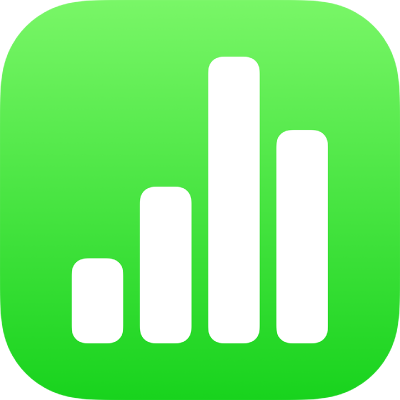
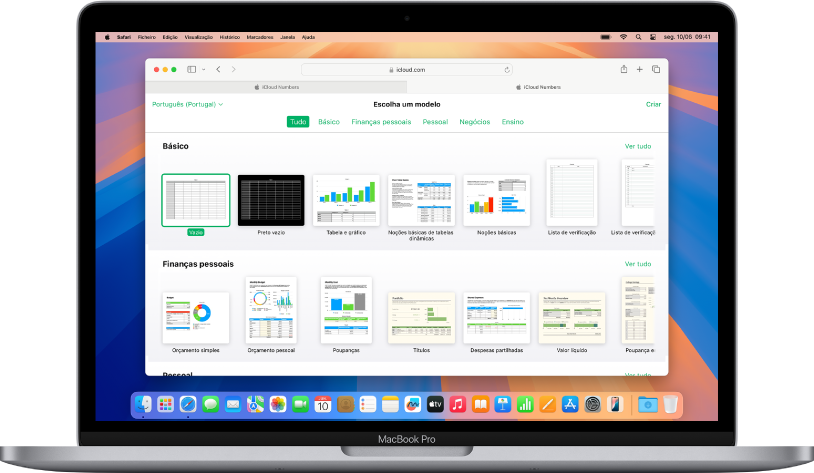
Começar com um modelo
Todas as folhas de cálculo começam com um modelo que pode utilizar como ponto de partida. Substitua os gráficos e dados do modelo pelo seu próprio conteúdo e adicione novas tabelas, fórmulas, etc.
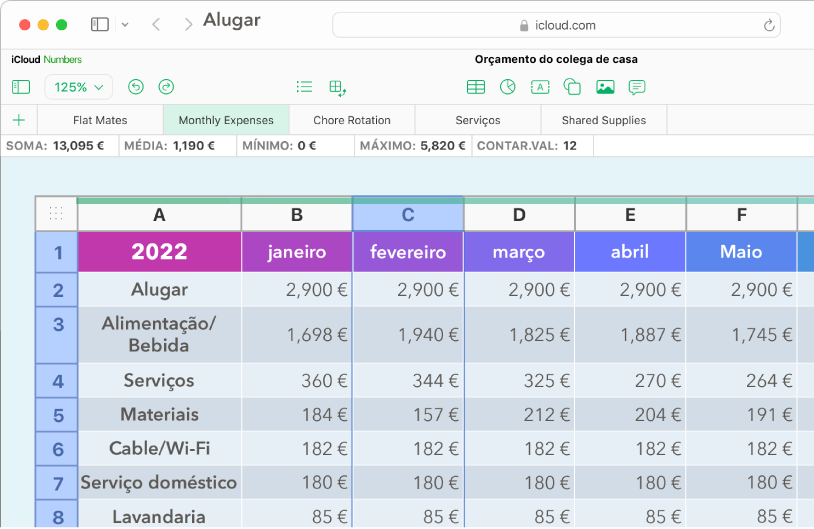
Adicionar dados a uma tabela
Introduza os seus dados ou importe dados de outro ficheiro. Também pode adicionar uma grande variedade de fórmulas, como soma ou média, a qualquer célula. Para organizar dados e identificar tendências, pode adicionar filtros, agrupar dados em categorias, criar tabelas dinâmicas, etc.
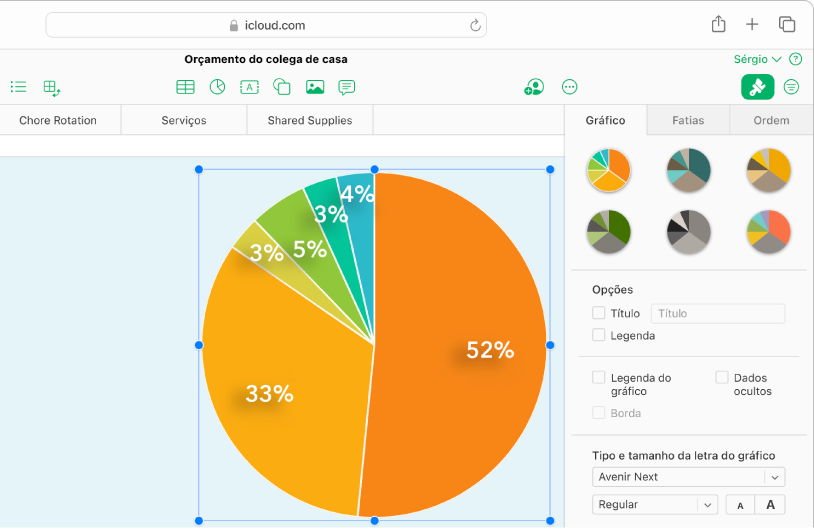
Criar um gráfico
Ilustre os dados com um gráfico 2D ou interativo. Quando os dados da tabela são alterados, o gráfico é automaticamente atualizado.
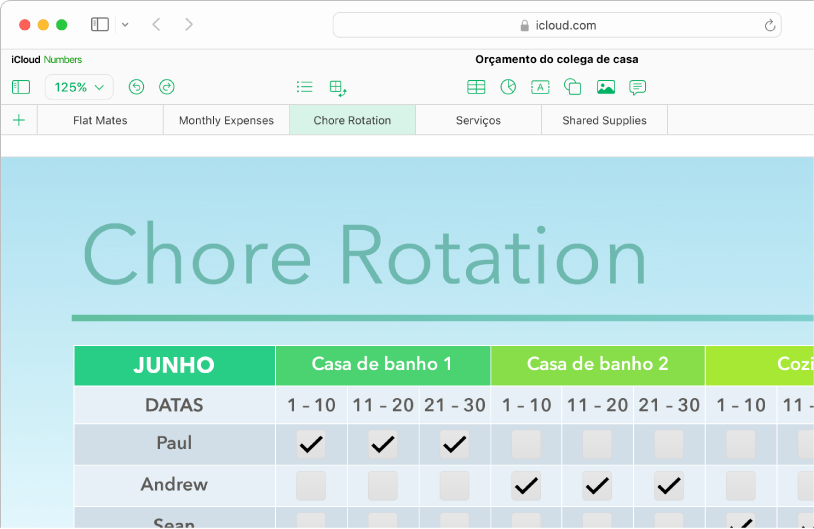
Organizar-se com folhas
Organize a sua folha de cálculo com folhas diferentes para cada tipo de informação que pretende acompanhar – rendimentos, despesas, etc. Em seguida, basta clicar num separador na parte superior da folha de cálculo para mudar para a folha que pretende ver.
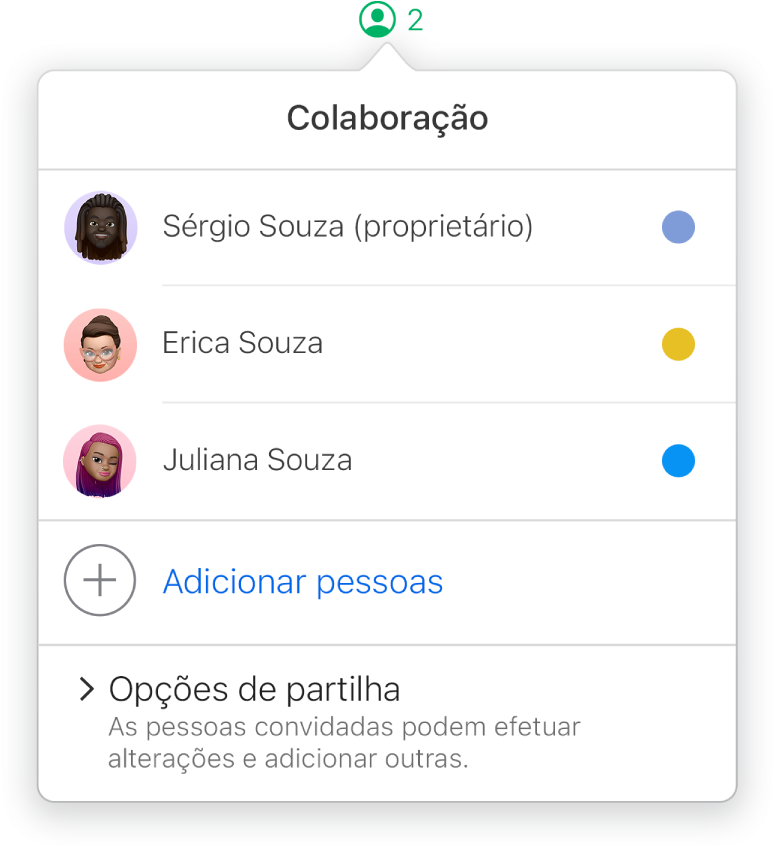
Colaborar em tempo real
Convide outras pessoas para colaborar numa folha de cálculo. Todas as pessoas que convidar podem ver as alterações à medida que são efetuadas, mas é possível controlar quem pode editar ou apenas visualizar a folha de cálculo.
Para explorar o Manual de Utilização do Numbers para iCloud, clique no Índice na parte superior da página ou introduza uma palavra ou frase no campo de pesquisa.